3 najlepsze oprogramowanie do nagrywania i edycji dźwięku dla systemów Windows, Mac i urządzeń mobilnych
Zdarzają się przypadki, kiedy nagrywamy dźwięk na naszym urządzeniu komputerowym i przechwytujemy niepotrzebny hałas. Czasami jest część nagranego dźwięku, którą chcemy usunąć, ale nie chcemy już robić kolejnego ujęcia. Cóż, mamy na to rozwiązanie. Z pomocą oprogramowanie do nagrywania i edycji dźwięku dla systemu Windows, Mac i urządzenia mobilne, możesz łatwo przejąć kontrolę nad nagrywaniem dźwięku bez żadnych kłopotów. Dzięki temu spójrz na odpowiednie narzędzia, na które możesz liczyć przy edycji nagranego dźwięku.

- Część 1. Jak edytować nagranie audio w systemie Windows/Mac?
- Część 2. Jak edytować nagranie audio w telefonie
- Część 3. Często zadawane pytania dotyczące edycji nagrań audio
Część 1. Jak edytować nagranie audio w systemie Windows/Mac?
1. Vidmore Screen Recorder
Jeśli nagrałeś część swojego dźwięku, której uważasz, że już jej nie potrzebujesz, nie będziesz musiał ponownie nagrywać kolejnego nagrania, ponieważ możesz je po prostu edytować. Dzięki temu możesz liczyć na Vidmore Screen Recorder. To narzędzie jest najlepszym rejestratorem ekranu, ponieważ może nagrywać pliki audio i wideo, których nie możesz uzyskać. Poza tym nie musisz myśleć o kompatybilności, ponieważ można ją zainstalować na obu urządzeniach Mac Windows. Dzięki profesjonalnym funkcjom nagrywania nie będziesz już musiał martwić się o pliki, które chcesz usunąć lub części, które chcesz usunąć, ponieważ istnieje funkcja przycinania i przycinania, która może ci pomóc. Wszystko, co musisz zrobić, to umieścić czas rozpoczęcia i zakończenia nagranego dźwięku zamiast ponownego nagrywania.
A jeśli chcesz wiedzieć, jak nagrać dźwięk za pomocą rejestratora ekranu Vidmore na urządzeniu komputerowym, oto rzut oka, który możesz śledzić.
Krok 1: Zainstaluj rejestrator audio w systemach Windows i Mac
Pierwszą rzeczą do zrobienia jest zdobycie rejestratora ekranu Vidmore, klikając jeden z poniższych przycisków pobierania. Następnie musisz go zainstalować i poczekać na uruchomienie narzędzia.
Krok 2: Wybierz rejestrator dźwięku
Po uruchomieniu narzędzia możesz teraz otworzyć urządzenie i zobaczyć główny interfejs. Aby wykonać czyste nagranie ekranu, kliknij Rejestrator dźwięku przycisk, który poprowadzi Cię do Nagrywanie dźwięku Sekcja.
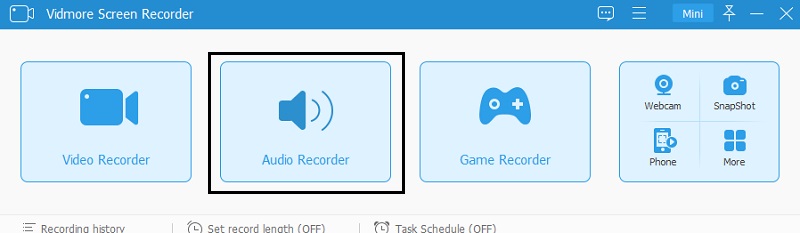
Krok 3: Rozpocznij nagrywanie
Gdy zostaniesz poprowadzony na Nagranie sekcji, możesz teraz rozpocząć nagrywanie dźwięku, którego kopię chcesz uzyskać. Po prostu włącz Dźwięk systemu i Mikrofon. I na koniec dotknij koloru czerwonego REC i poczekaj na rozpoczęcie nagrywania dźwięku.
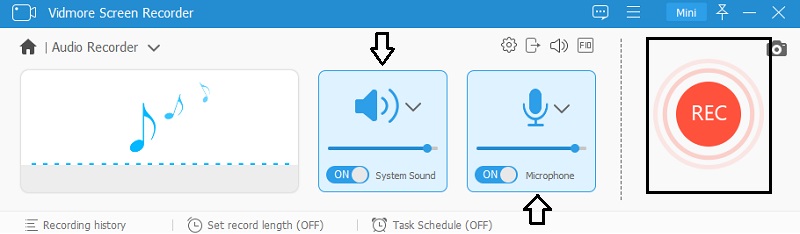
Gdy tylko rozpocznie się nagrywanie, możesz dostosować Mikrofon i Dźwięk systemu głośność zgodnie z tym, czego pragniesz. Następnie kliknij czerwony przycisk po lewej stronie ekranu, który oznacza zatrzymanie nagrywania. Następnie możesz dostosować czas rozpoczęcia i zakończenia nagranego dźwięku, jeśli są niechciane fragmenty, które Ci się nie podobają.
Krok 4: Zapisz nagranie audio
Jeśli nie jesteś jeszcze zadowolony z nagranego dźwięku, możesz kliknąć Nagraj ponownie przycisk, aby ponownie nagrać nagranie. Z drugiej strony, jeśli już zdecydowałeś się na wynik, kliknij Zapisać i wprowadź nazwę w narzędziu, a następnie kliknij Kolejny przycisk. Masz teraz nagrany plik z tymi ścieżkami audio, które chcesz pobrać.
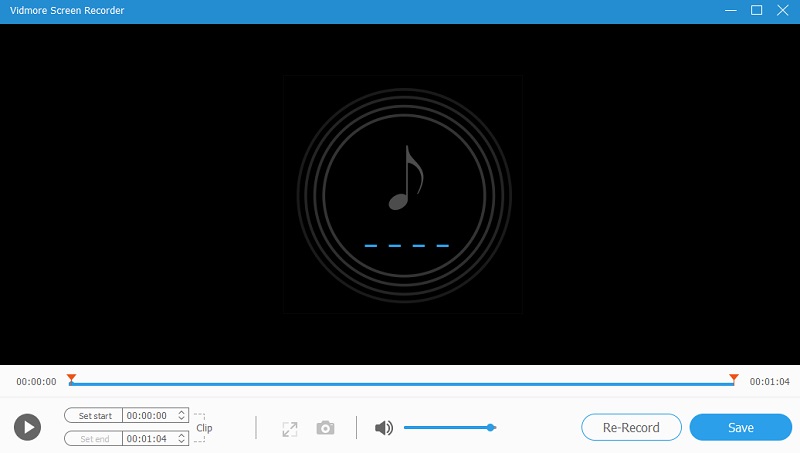
2. Konwerter wideo Vidmore
Kolejnym fantastycznym narzędziem, na którym możesz polegać, aby pomóc Ci z nagranym dźwiękiem, jest Vidmore Video Converter. Możesz zobaczyć w nazwie marki, że jest to edytor wideo. Jest to jednak oprogramowanie wielofunkcyjne, które może edytować pliki audio i wideo, którymi chcesz się poruszać. Inną rzeczą w tej aplikacji jest to, że działa najlepiej zarówno na urządzeniach Mac, jak i Windows; dlatego nie będzie problemu z kompatybilnością. Za pomocą narzędzi do edycji dźwięku możesz łatwo usunąć żądane części z nagranego dźwięku dzięki łatwemu w użyciu interfejsowi.
Jedną z fantastycznych cech tego oprogramowania jest to, że możesz wybrać format audio, którego potrzebujesz na nagranym pliku, ponieważ oferuje ponad 200 formatów plików audio i wideo. I widać, że jest to wygodne ze względu na jego zdolność do pracy w najlepszym wydaniu, nawet jeśli występują przerwy w sygnale w Internecie.
Zapoznaj się z poniższymi krokami, aby dowiedzieć się, jak działa to oprogramowanie do edycji dźwięku.
Krok 1: Pobierz edycję audio dla Windows i Mac
Na początek pobierz oprogramowanie do edycji dźwięku, klikając Ściągnij link poniżej i zainstaluj go na swoim urządzeniu. Po zainstalowaniu narzędzia uruchom je na swoim urządzeniu. Możesz go teraz otworzyć, gdy tylko zacznie działać.
Krok 2: Dodaj nagrany plik audio
Po otwarciu narzędzia zobaczysz główny interfejs, po prostu kliknij Dodaj pliki po lewej stronie lub dotknij Plus ikonę na środkowym ekranie i dodaj nagranie audio ze swojego Teczka.
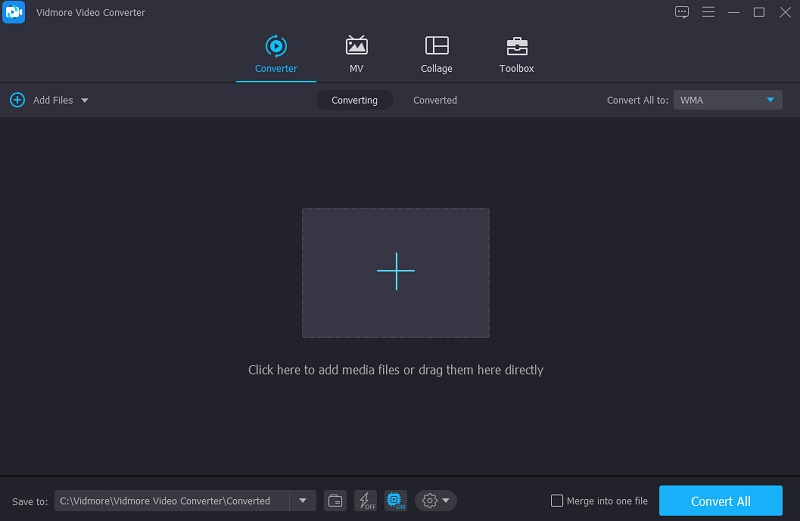
Krok 3: Edytuj nagrany plik audio
Po dodaniu nagranego pliku dźwiękowego na ekranie, możesz teraz wprowadzić w nim pewne zmiany, klikając Nożycowy po lewej stronie ekranu i prowadzi do sekcji edycji ekranu. Następnie możesz wyciąć lub przyciąć niechcianą część dźwięku, przesuwając Lewo i Dobrze kursor audio. Możesz też ustawić Początek i Koniec czasu, klikając strzałkę rozwijaną w dolnej części ekranu.
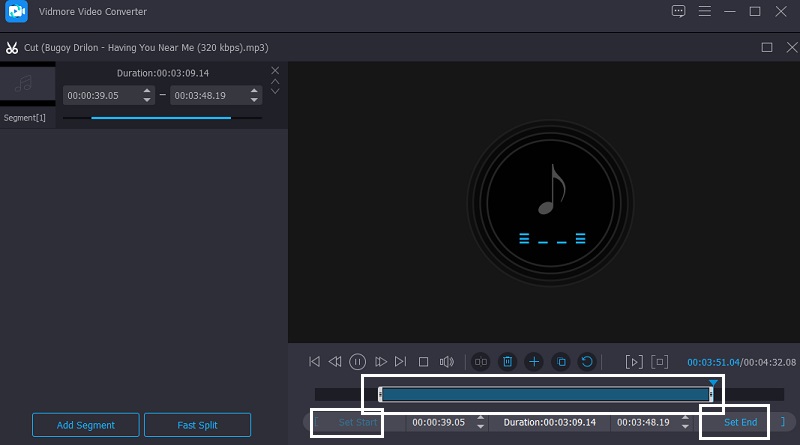
Gdy będziesz zadowolony z edytowanego dźwięku, możesz teraz kliknąć Zapisać przycisk poniżej, a zostaniesz przekierowany do głównego interfejsu.
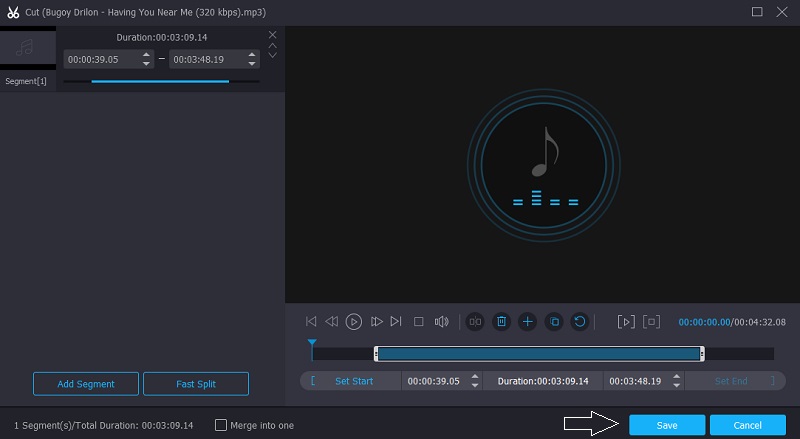
Krok 4: Konwertuj nagrany plik audio
Po zakończeniu edycji nagranego pliku audio możesz go teraz przekonwertować, klikając przycisk Skonwertuj wszystko w prawej dolnej części ekranu i czeka na proces konwersji.
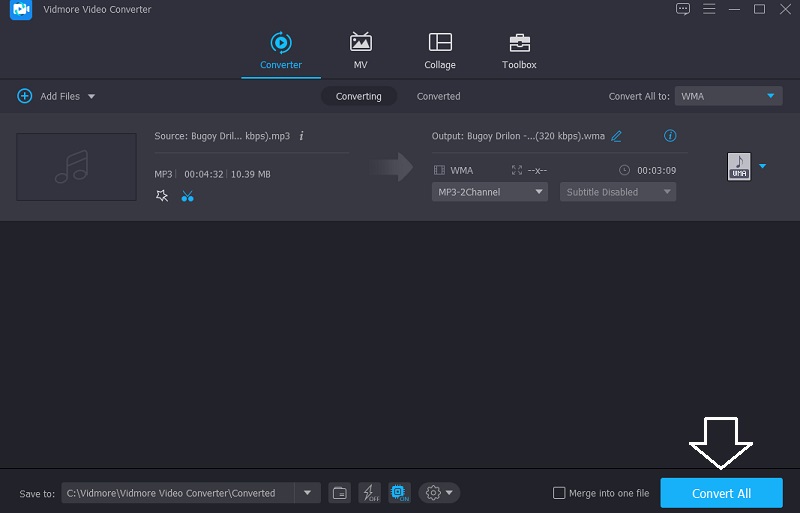
Część 2. Jak edytować nagranie audio w telefonie
Jeśli szukasz sposobu na edycję nagranego dźwięku za pomocą urządzeń mobilnych, takich jak iOS, możesz liczyć na GarageBand. Ta aplikacja pozwala każdemu być jak natychmiastowy DJ dzięki profesjonalnym funkcjom edycji. Wbudowane instrumenty, takie jak klawisze, gitary, bębny i smyczki, pomogą Ci z łatwością tworzyć muzykę. Garageband służy również do edycji plików audio. Wszystko, co musisz zrobić, to zapoznać się z poniższymi instrukcjami.
Krok 1: Przejdź do App Store, znajdź GarageBand i zainstaluj go.
Krok 2: Następnie prześlij ścieżki audio na Oś czasu i uszczypnij każdy z nich, aby powiększyć i pomniejszyć. Następnie możesz także przesunąć lewy i prawy kursor audio, aby wprowadzić pewne poprawki. Po mocnym kliknięciu dźwięku pojawią się opcje, które się tam pojawią. Po prostu wybierz rodzaj edycji, którą zastosujesz do swoich plików audio.
Krok 3: Gdy jesteś zadowolony z wyniku dźwięku przesłanego do Garageband, kliknij Gotowe , aby zastosować zmiany do ścieżek audio.
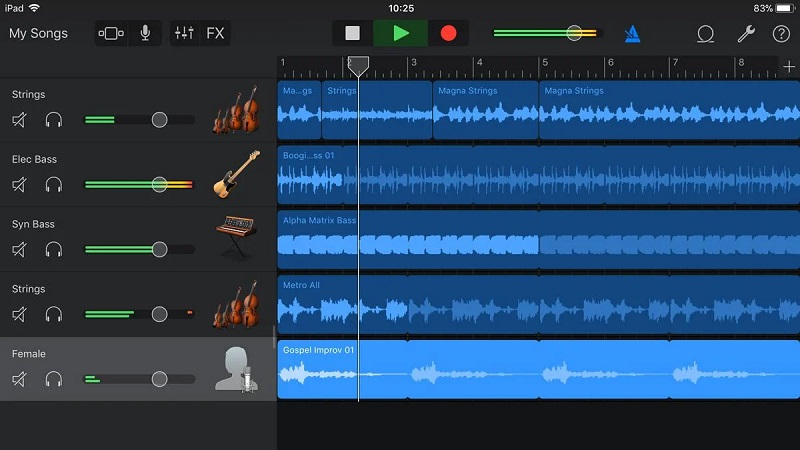
Część 3. Często zadawane pytania dotyczące edycji nagrań audio
Jak edytować nagranie audio w Quicktime?
Uruchom odtwarzacz QuickTime. Następnie w menu Edycja wybierz Przytnij. Następnie wprowadź niezbędne zmiany w żółtym obszarze przycinania. Kliknij żółty przycisk „przytnij” w prawym górnym rogu okna. Po zakończeniu kliknij Gotowe.
Jakie są edytory audio dla Androida?
Możesz używać WaveEditor na Androidzie, Mstudio, Voice PRO i FL Studio Mobile.
Jaki jest maksymalny rozmiar pliku obsługiwany przez Vidmore Video Converter?
To, co jest doskonałe w Vidmore Video Converter, to to, że nie ma żadnego ograniczenia rozmiaru pliku.
Wniosek
Za pomocą narzędzi do nagrywania i edycji dźwięku dla systemów Windows, Mac i urządzeń mobilnych możesz łatwo edytuj swoje nagranie audio bez żadnych kłopotów. Ale jeśli wolisz edytor audio, który może profesjonalnie wykonywać i edytować pliki, lepiej wybierz oprogramowanie dla urządzeń komputerowych.


